Valamikor réges-régen (2013-ban) írtam a Tych panelről, sokat használtam, aztán valamelyik Photoshop frissítéssel már nem működött. Láttam különböző fórumokban, hogy másnál sem, így beletörödtem, hogy ennyi volt. Időközben a készítője megoldotta a problémát, így ismét használni lehet, most már akár a Photoshop 2020-ban és a Bridge-ben is.
A Tych panel egy nyílt forráskódú Photoshop kiterjesztés, amivel szabályos sorokba és oszlopokba rendezhetünk tetszőleges számú képet. Tartozik hozzá egy kezelőfelület, amin mindenféle beállítást megadhatunk.
Letölteni a github oldaláról lehet, de mivel ott azért nem annyira egyértelmű, hogy melyiket, legjobb, ha ide kattintva töltöd le.
Kicsomagolás után ez lesz a mappában:

Photoshop-ban File > Scripts, legalul a Browse, majd a te Photoshop verziódnak megfelelő mappából katt az installer.jsx-re.
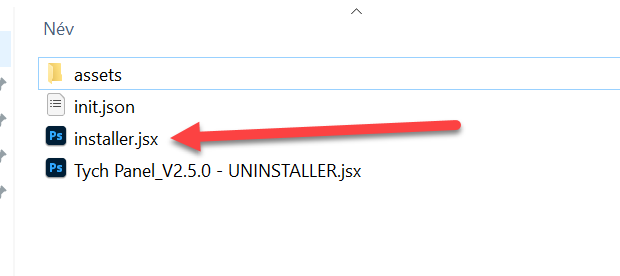
Photoshop-ot újraindítani, majd a Window > Extensions menüpontban ott lesz (remélhetőleg) a Tych panel.
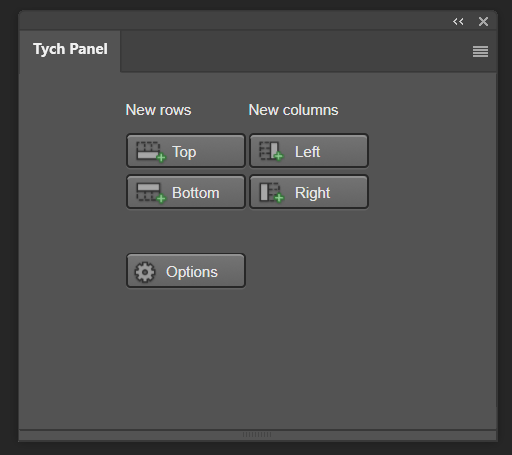
Érdemes először az Option ablakban megadni a beállításokat. Megadhatjuk a képek közötti távolságot (Image spacing), a háttér színét, amit megadhatunk rögtön kóddal, vagy a „Pick color”-ra kattintva választunk. Méretezze-e le a fotókat vagy sem, körben a szegély méretét és színét, illetve a fotók sarkának kerekítését. Az „Only apply to outer frame” bejelölésével azt adjuk meg, hogy ez a kerekítés csak a teljes kompozíció négy sarkát érintse.
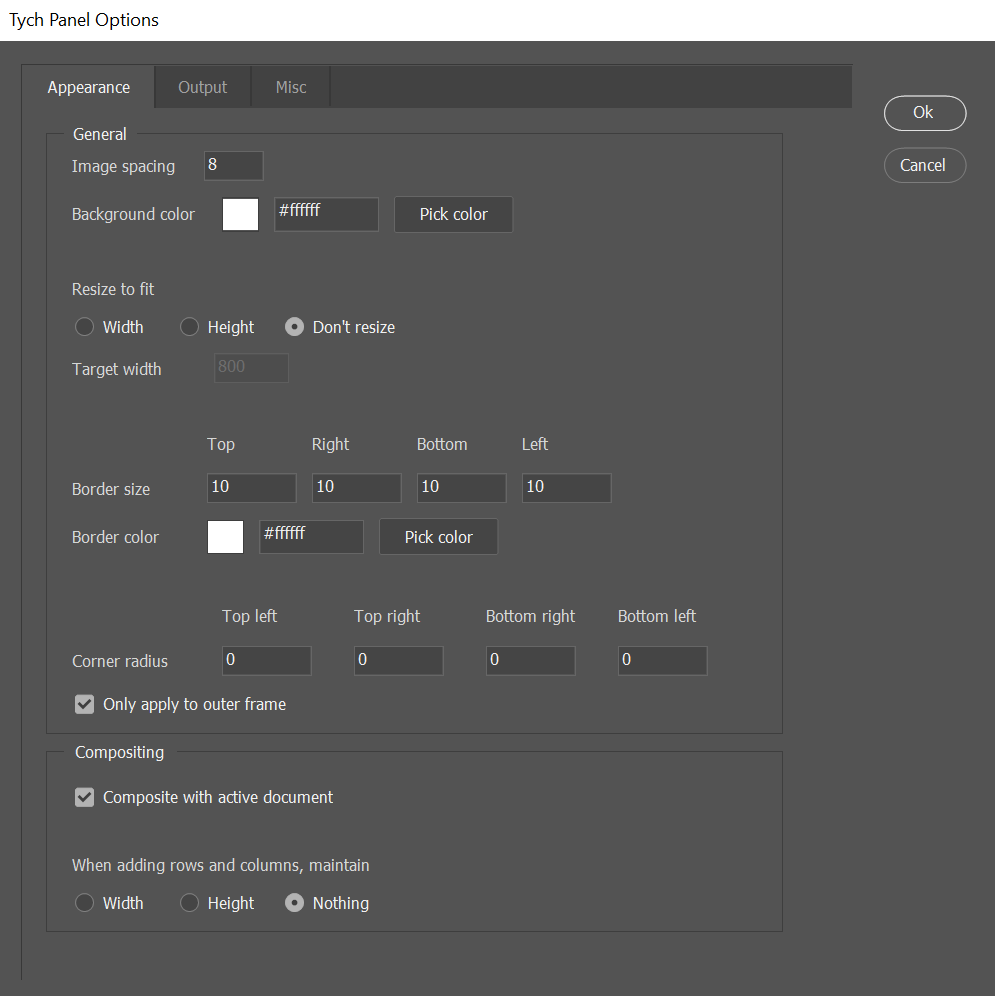
Ha ez megvan, már csak a panelen kell kattintani, hogy új sort fent vagy lent, új oszlopot jobb vagy bal oldalon nyisson. A kattintás megnyitja a fájlkezelőt, ahol kiválaszthatjuk a képeket.
Még gyorsabb, ha mindezt a Bridge-ből indítjuk, hisz ott folyamatosan látjuk a képeket. Ehhez újabb lépéseket kell tennünk. Abban a mappában, ahonnak a script-et behívtuk, van egy assets mappa, abban egy bridge-context-menu mappa, és abban egy Tych Panel.jsx. Ezt be kell másolni ide:
C\Felhasználók\ami nálad van megadva névként\AppData\Roaming\Adobe\Bridge [version]\Startup Scripts\
Nekem az újrarakott gépemen nem volt ilyen Startup Scrips mappa, ha nálad sincs, csinálj egyet, és abba másold be a Tych Panel.jsx-et. Bridge újranyit, és itt csak jobbklikk kell a kijelölt fotókon.
A kijelölt fotók sorrendjét meg lehet változtatni. Sajnos csak a fájlnév látszódik, a bélyegkép nem, de ezt az Adobe-nak kellene javítani.

A videó kicsit gyorsítva van, de azért látszódik, milyen jól összepakolja a képeket.
A variációk száma végtelen, érdemes különböző színeket, értékeket kipróbálni, hogy melyik tetszik a legjobban.
Scrapbook-os és fotókönyv készítő szemmel ezt ragyogóan használhatjuk oldalelrendezések készítésére is. Akármilyen fotókból összeállítva, használhatjuk sablonként, csak ráhúzunk vágómaszkkal ezt-azt, és már kész is van. Így készült ez az oldal is.





0 hozzászólás